Epson AcuLaser C3000 – страница 10
Инструкция к Лазерному Принтеру Epson AcuLaser C3000
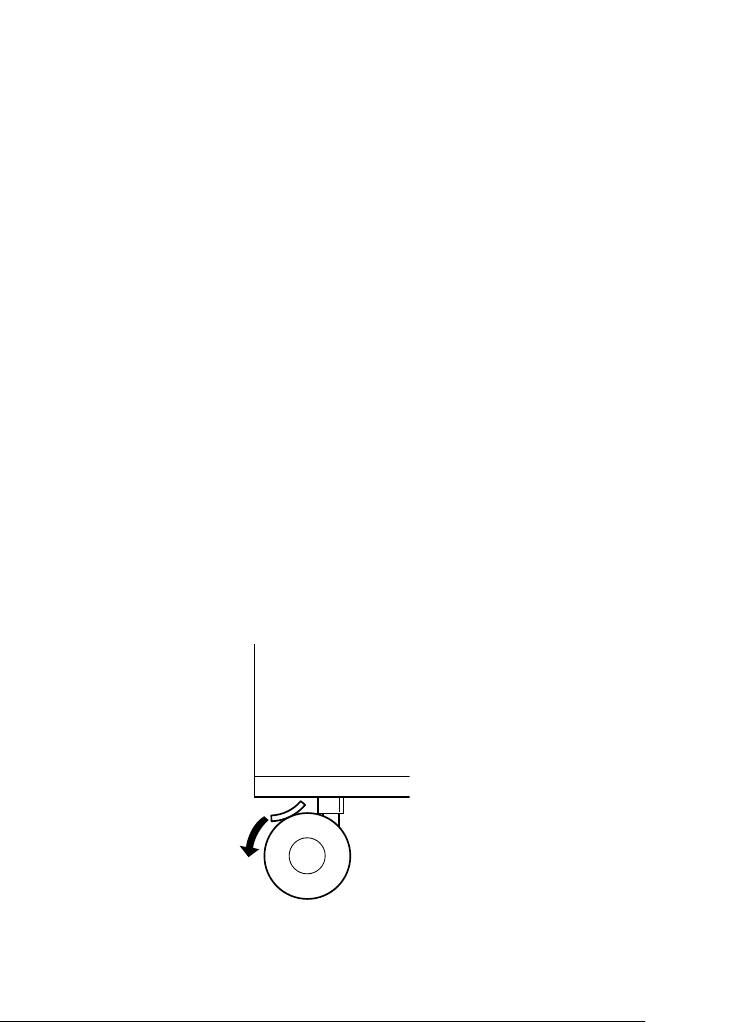
Примечание:
При использовании Windows, если приложение EPSON Status Monitor 3
7
не установлено, необходимые настройки можно выполнить вручную
в драйвере принтера. Щелкните кнопку Update the Printer Option
Information Manually (Обновить информацию
о дополнительном оборудовании вручную) в меню Optional
7
Settings (Дополнительные параметры), затем щелкните Settings
(Настройка). После этого выберите 500-Sheet/1000-Sheet Paper
Cassette Unit (Кассетный лоток на 500/1000 листов) всписке
7
Optional Paper Sources (Дополнительные источники бумаги)
диалогового окна Optional Settings (Дополнительные параметры)
ищелкните OK.
7
Снятие дополнительного кассетного лотка
7
Чтобы снять дополнительный кассетный лоток, сделайте
следующее.
7
1. Выключите принтер и отсоедините шнур питания.
2. Выньте все интерфейсные кабели из разъемов.
7
3. Заблокируйте два ролика в нижней части дополнительного
кассетного лотка на 1000 листов.
7
7
7
7
7
Установка дополнительного оборудования
181
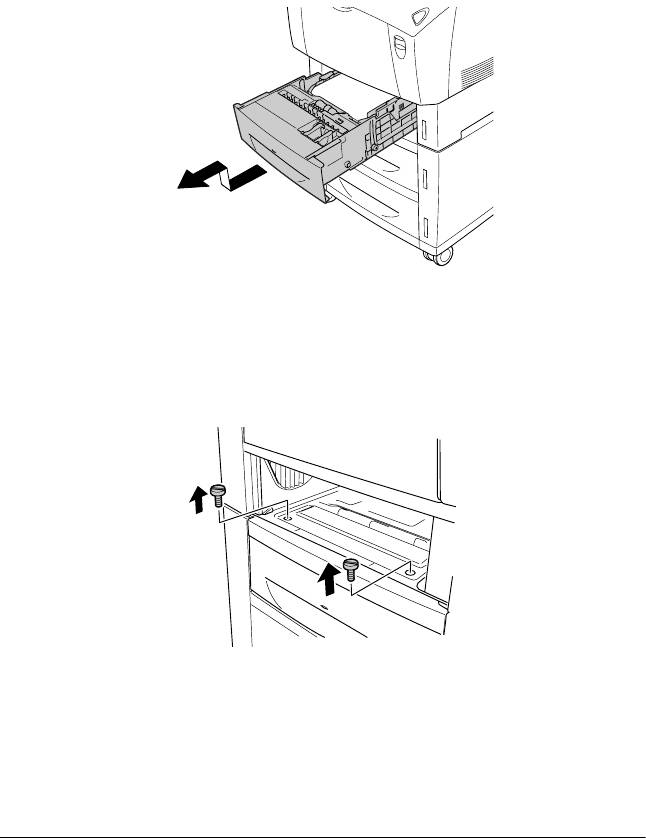
Предупреждение:
Обязательно заблокируйте оба ролика перед снятием
w
устройства с принтера. Иначе лоток может прийти
в движение, что может привести к несчастному случаю.
4. Выньте стандартный нижний кассетный лоток из принтера.
5. Выкрутите два винта, крепящие переднюю часть устройства
кпринтеру.
Предупреждение:
Сняв другие винты и крышки, вы откроете части принтера,
w
которые могут находиться под напряжением.
182 Установка дополнительного оборудования
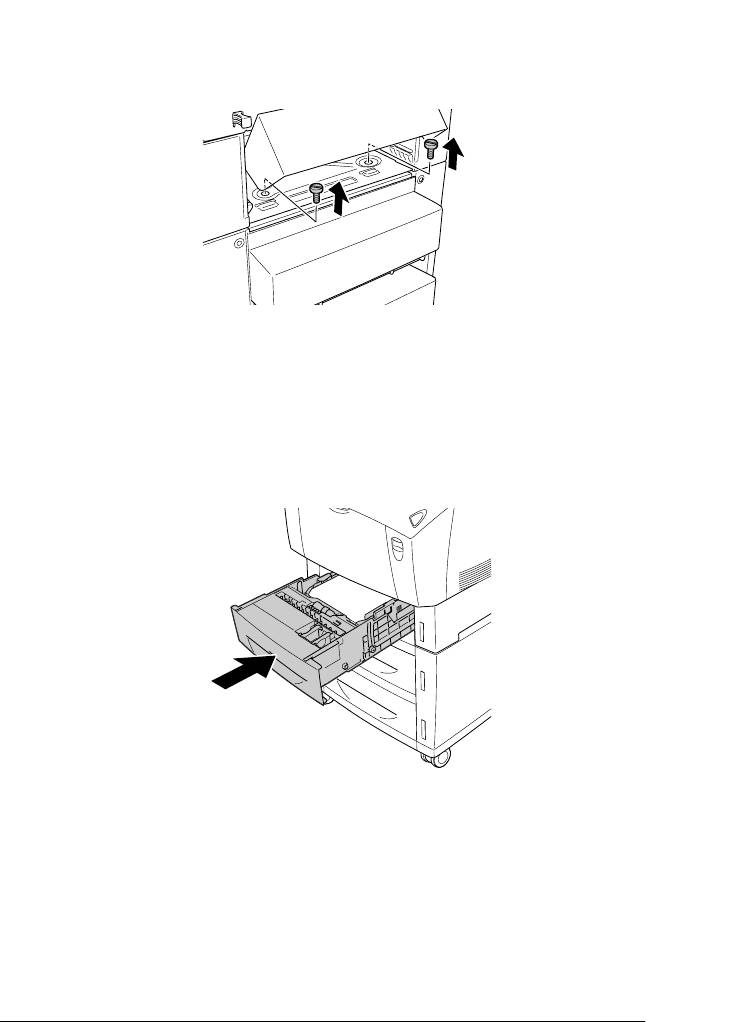
6. Снимите крышку с тыльной стороны стандартного нижнего
кассетного лотка и выкрутите два винта, крепящие заднюю часть
7
устройства. Заново установите крышку.
7
7
7
Предупреждение:
7
Сняв другие винты и крышки, вы откроете области высокого
w
напряжения.
7
7. Вставьте стандартный нижний кассетный лоток в принтер.
7
7
7
7
7
7
Установка дополнительного оборудования
183
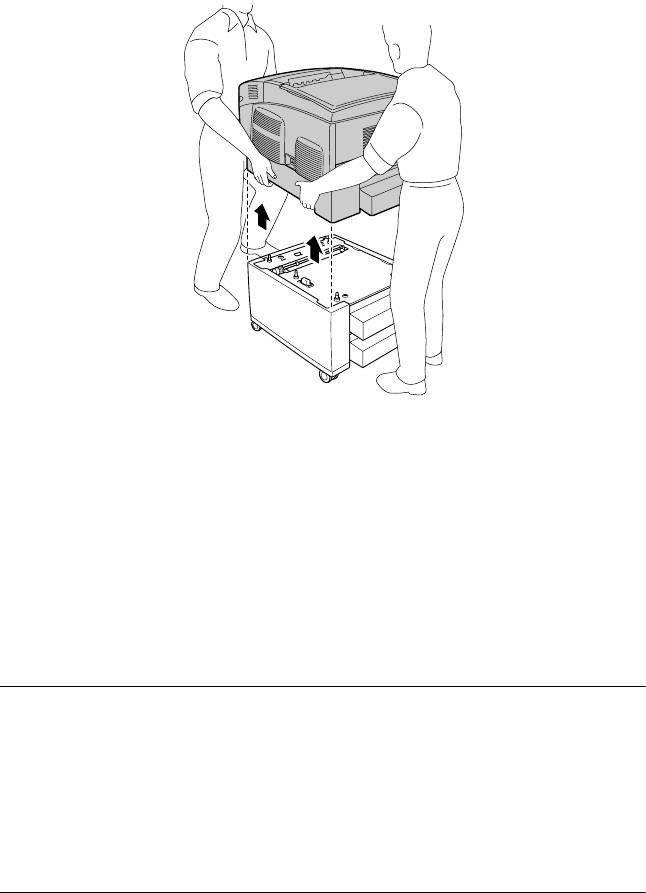
8. С помощью еще одного человека осторожно поднимите принтер,
чтобы отверстия в его нижней части высвободились из пяти
штырей в верхней части дополнительного кассетного лотка,
и поместите принтер на плоскую устойчивую поверхность.
9. Упакуйте дополнительный кассетный лоток в оригинальную
картонную упаковку.
10. Подсоедините интерфейсные кабели и шнур питания.
11. Подключите шнур питания принтера к электрической розетке.
12. Включите принтер.
Модуль памяти
Установив модуль памяти DIMM (Dual In-line Memory Module),
можно увеличить объем памяти принтера до 576 МБ.
Дополнительная память может потребоваться, если вы печатаете
документы, насыщенные графикой.
184 Установка дополнительного оборудования
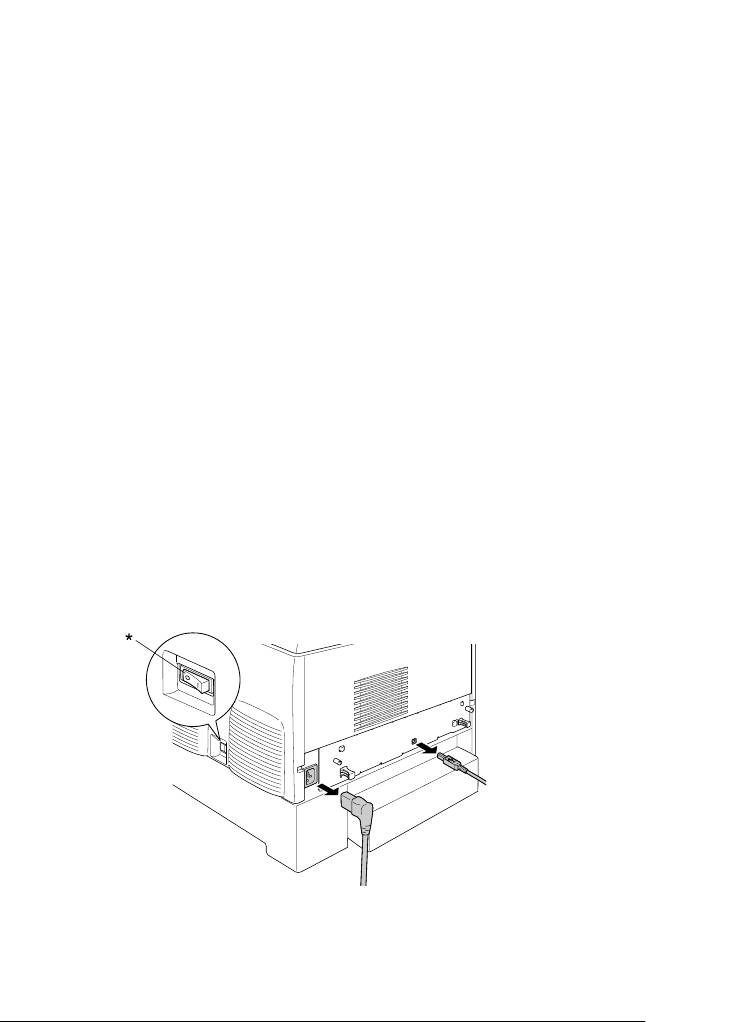
В данном принтере предусмотрено два слота памяти. Чтобы
увеличить объем памяти, можно установить два дополнительных
7
DIMM-модуля.
Примечание:
Вы можете увеличить память до 576 МБ.
7
Чтобы установить дополнительный модуль памяти, сделайте
следующие.
7
Предупреждение:
Будьте осторожны, производя манипуляции внутри
w
7
принтера, так как некоторые компоненты имеют острые
края, что может нанести травму.
7
Предостережение:
Перед установкой модуля памяти обязательно снимите с себя
c
электростатический заряд, прикоснувшись к заземленному
металлическому предмету. Иначе вы можете повредить
7
чувствительные к статическому электричеству
компоненты.
7
1. Выключите принтер и отключите шнур питания
и интерфейсный кабель.
7
7
7
7
7
* OFF (Выкл.)
Установка дополнительного оборудования
185
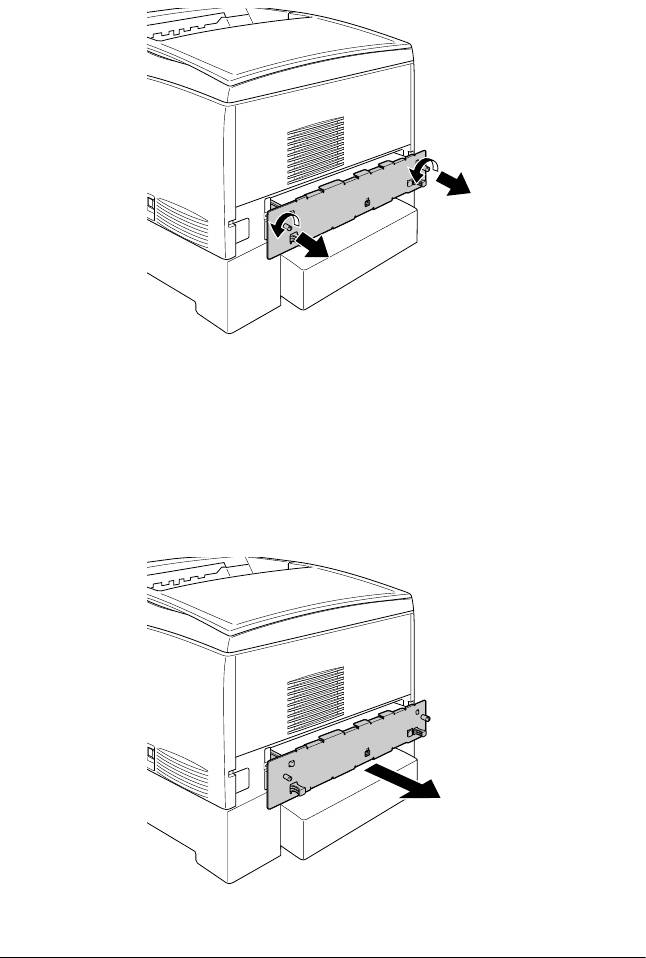
2. Выкрутите два винта на тыльной стороне принтера.
Предупреждение:
Сняв другие винты и крышки, вы откроете области
w
высокого напряжения.
3. Выдвиньте лоток монтажной платы.
186 Установка дополнительного оборудования
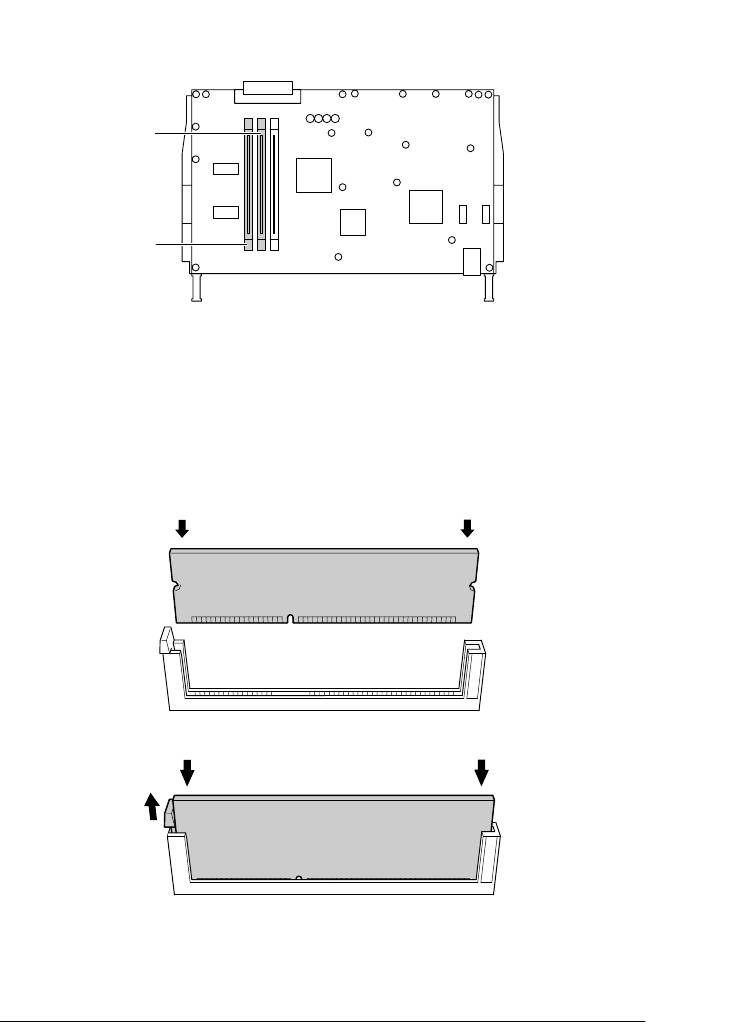
4. Найдите слот для модулей памяти. Его расположение показано
на рисунке.
7
7
a
7
b
7
a. Слот для модулей памяти S0
7
b. Слот для модулей памяти S1
5. Располагая модуль памяти над слотом, нажимайте на модуль
до тех пор, пока он не закрепится в слоте с помощью
7
поднимающихся защелок. Не нажимайте слишком сильно.
7
7
7
7
7
7
Установка дополнительного оборудования
187
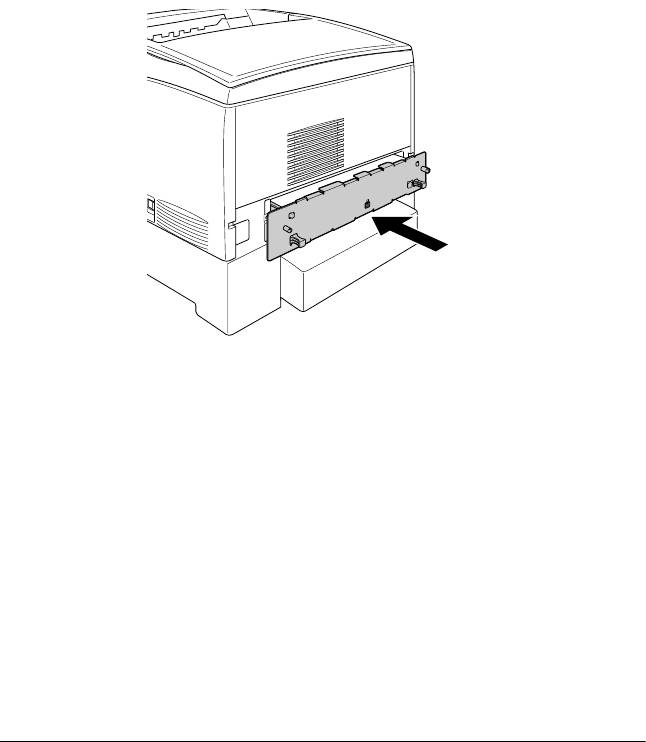
Предостережение:
❏ Не нажимайте на модуль памяти слишком сильно.
c
❏ Убедитесь, что вставляете модуль правильной
стороной.
❏ Не удаляйте никакие модули с монтажной платы.
Иначе принтер не будет работать.
6. Задвиньте лоток монтажной платы в принтер.
188 Установка дополнительного оборудования
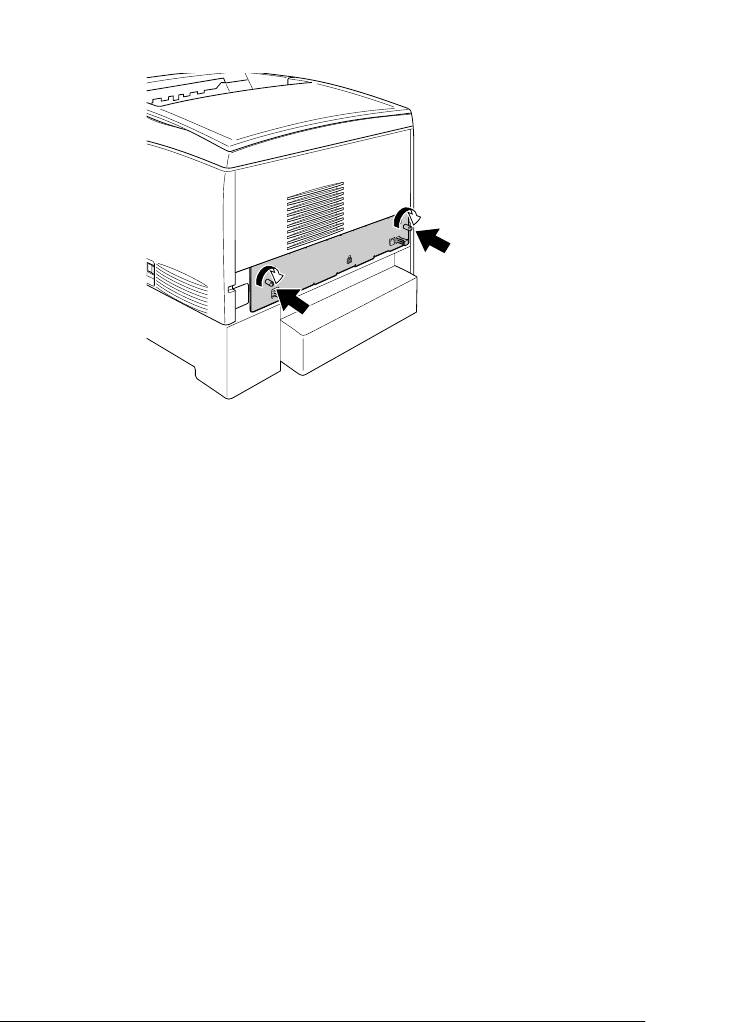
7. Закрепите лоток монтажной платы двумя винтами.
7
7
7
7
7
7
8. Подсоедините интерфейсные кабели и шнур питания.
9. Подключите шнур питания принтера к электрической розетке.
7
10. Включите принтер.
7
Чтобы убедиться, что модуль памяти установлен правильно,
напечатайте страницу проверки состояния. Подробнее об этом —
в разделе «Печать страницы проверки состояния» на стр. 242.
7
Если указанный на странице проверки состояния объем памяти
не включает дополнительный модуль, попытайтесь установить его
заново. Убедитесь, что модуль памяти плотно входит в слот
7
на монтажной плате.
7
7
Установка дополнительного оборудования
189

Примечание для пользователей Windows:
При использовании Windows, если приложение EPSON Status Monitor 3
не установлено, необходимые настройки можно выполнить вручную
в драйвере принтера. Щелкните кнопку Update the Printer Option
Information Manually (Обновить информацию
о дополнительном оборудовании вручную) в меню Optional
Settings (Дополнительные параметры), затем щелкните Settings
(Настройка). После этого выберите объем памяти (в байтах)
установленного модуля из раскрывающегося списка Installed Memory
(Установленная память) в диалоговом окне Optional Settings
(Дополнительные параметры) и щелкните OK.
Примечание для пользователей Macintosh:
После установки или снятия дополнительного оборудования следует
удалить принтер средствами Chooser (для Mac OS 9), Print Setup
Utility (для Mac OS X 10.3) или Print Center (для Mac OS X 10.2 и более
ранних версий), а затем заново его зарегистрировать.
Извлечение модуля памяти
Чтобы снять модуль памяти, сделайте следующее:
Предостережение:
Перед извлечением модуля памяти обязательно снимите
c
с себя электростатический заряд, прикоснувшись
к заземленному металлическому предмету. Иначе вы можете
повредить чувствительные к статическому электричеству
компоненты.
Предупреждение:
Будьте осторожны, производя манипуляции внутри
w
принтера, так как некоторые компоненты имеют острые
края и вы можете порезаться.
190 Установка дополнительного оборудования
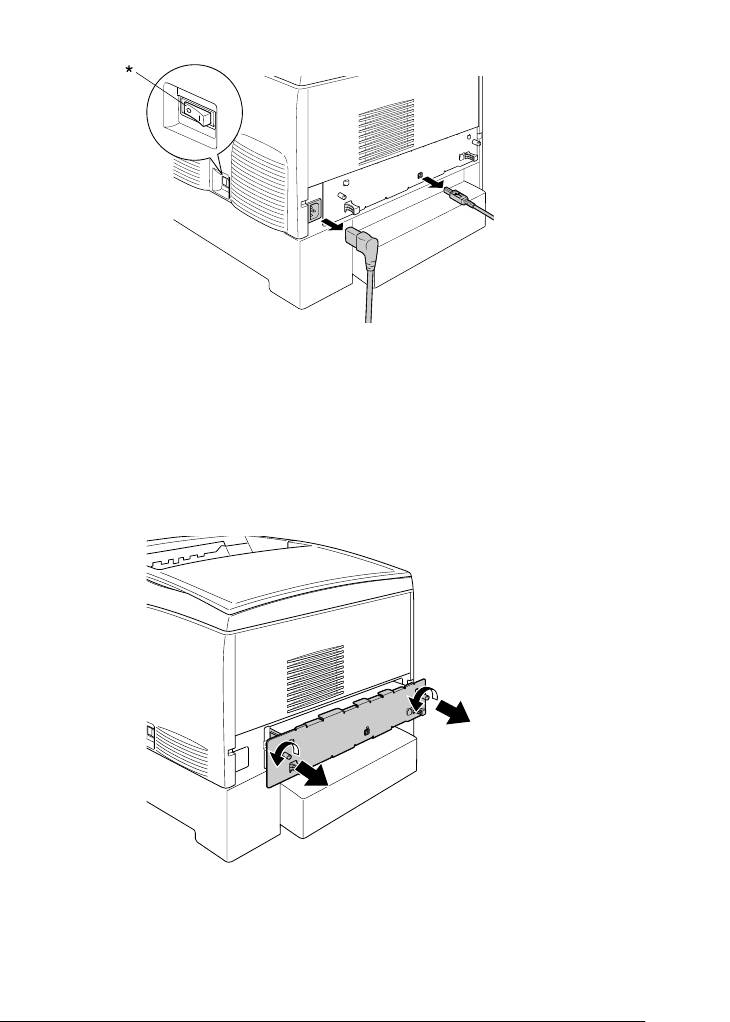
1. Выключите принтер и отсоедините шнур питания.
7
7
7
7
7
* OFF (Выкл.)
2. Выньте все интерфейсные кабели из разъемов.
7
3. Выкрутите два винта на тыльной стороне принтера.
7
7
7
7
7
7
Установка дополнительного оборудования
191
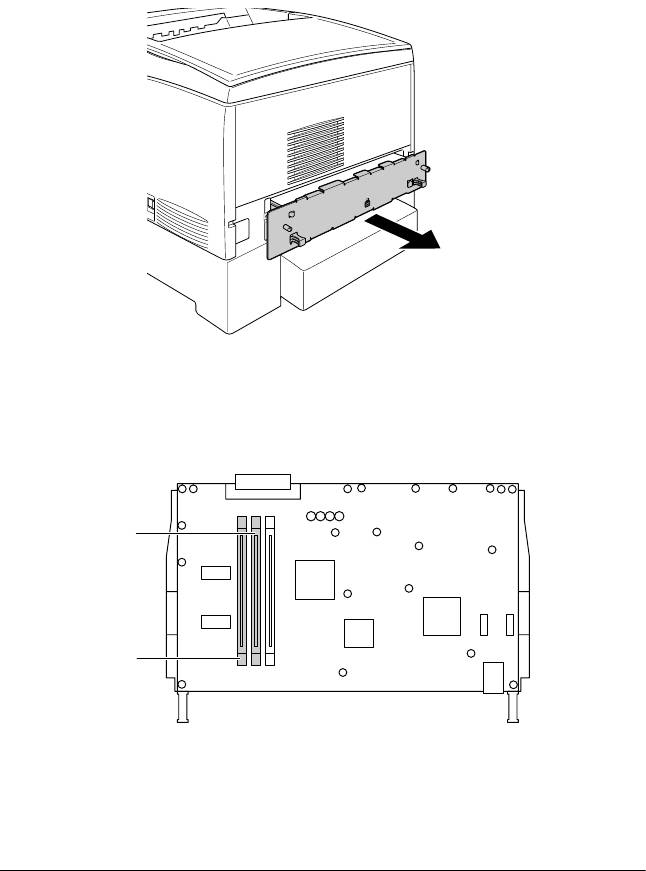
Предупреждение:
Сняв другие винты и крышки, вы откроете области
w
высокого напряжения.
4. Выдвиньте лоток монтажной платы.
5. Найдите слот для модулей памяти. Его расположение показано
на рисунке.
a
b
a. Слот для модулей памяти S0
b. Слот для модулей памяти S1
192 Установка дополнительного оборудования
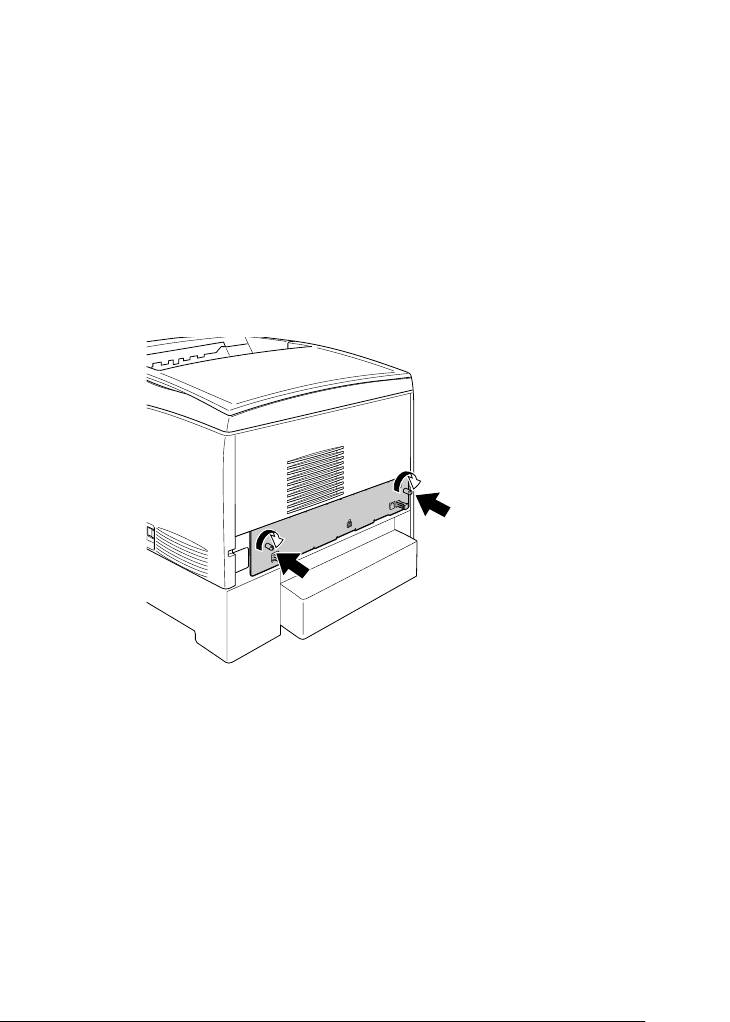
6. Крепко возьмитесь за обе стороны модуля памяти и вытащите его.
7
Предостережение:
Не удаляйте никакие другие модули с монтажной платы.
c
Иначе принтер не будет работать.
7
7. Поместите модуль памяти в антистатический пакет, например,
в тот, в который он был упакован.
7
8. Задвиньте лоток монтажной платы в принтер.
9. Закрепите лоток монтажной платы двумя винтами.
7
7
7
7
7
7
10. Подсоедините интерфейсные кабели и шнур питания.
7
11. Подключите шнур питания принтера к электрической розетке.
12. Включите принтер.
7
7
Установка дополнительного оборудования
193
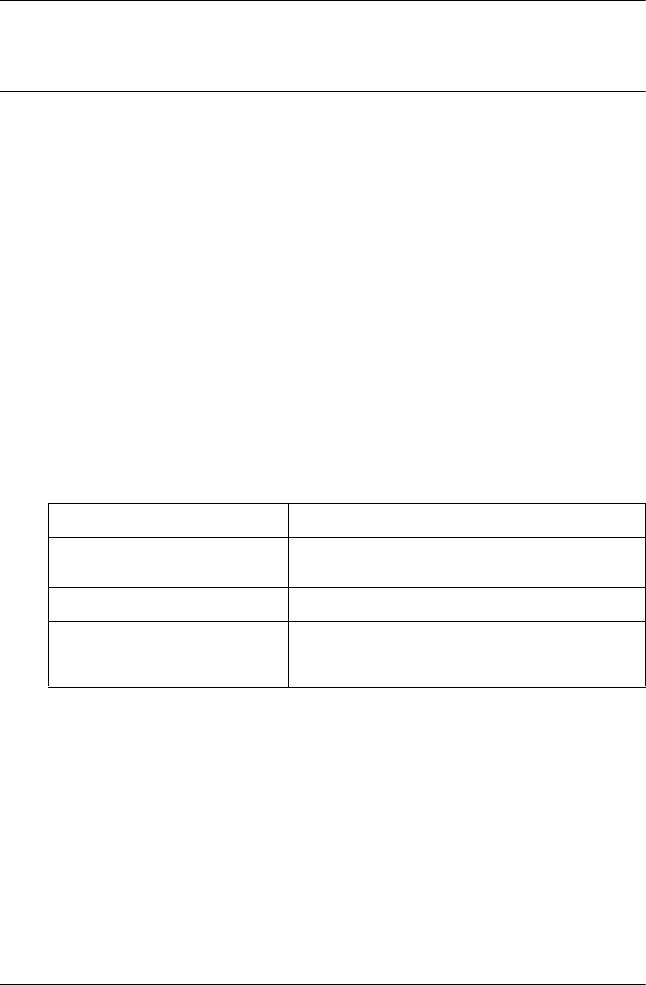
Глава 8
Обслуживание и транспортировка
Сообщения о необходимости замены
При появлении следующих сообщений на ЖК-панели или в окне
приложения EPSON Status Monitor 3 замените соответствующие
расходные материалы. Можно продолжать печать некоторое
время после появления сообщения, но EPSON рекомендует
немедленную замену, чтобы не терять в качестве печати
и продлить срок службы принтера.
Примечание:
Не заменяйте картридж с тонером при появлении сообщения XXXX
Toner Low (мало тонера XXXX). Оставшийся в картридже тонер
может высыпаться, если попытаться извлечь картридж для замены.
Картридж следует заменить после появления сообщения Replace
Toner xxxx (Замените тонер xxxx).
Сообщение на ЖК-панели Описание
Worn Photoconductor (Износ
Срок службы блока фотокондуктора подошел
фотокондуктора)
кконцу
Worn Fuser (Износ печки) Срок службы печки подошел к концу
Worn Transfer Unit (Износ
Заканчивается срок службы устройства
устройства переноса
переноса изображения
изображения)
Примечание:
Чтобы удалить это предупреждение об ошибке, выберите Clear All
Warning (Удалить предупреждение) в меню Reset (Сброс) на панели
управления.
194 Обслуживание и транспортировка
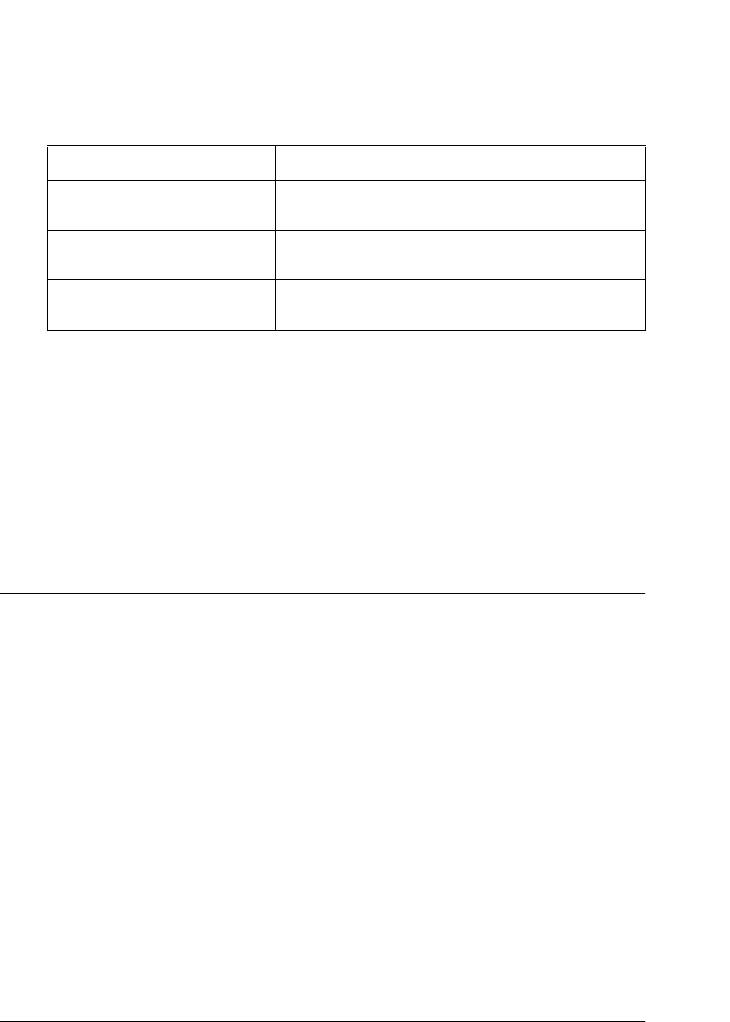
Если расходный материал подходит к концу, принтер перестает
печатать и выводит следующие сообщения на ЖК-панели или
8
в окне приложения EPSON Status Monitor 3. В этом случае
невозможно возобновление печати до замены закончившихся
расходных материалов.
8
Сообщение на ЖК-панели Описание
Replace Toner xxxx*
Указанные картриджи с тонером пусты
(Замените тонер xxxx)
8
Replace Photoconductr
Печать прекращена во избежание повреждения
(Замените фотокондуктор)
печатающего механизма
8
Replace Transfer Unit
Закончился срок службы блока переноса
(Замените блок переноса)
* В этом месте отображаются буквы C, M, Y или K, обозначающие цвет тонера,
8
подлежащего замене. Например, сообщение Y Toner Low (Мало тонера Y)
означает, что в желтом картридже осталось мало тонера.
Примечание:
8
Одновременно может отображаться только сообщение о нехватке
какого-либо одного расходного материала. После его замены
проверьте ЖК-панель на предмет необходимости замены других
8
расходных материалов.
8
Картридж с тонером
Меры предосторожности
8
Всегда соблюдайте следующие меры предосторожности при
замене картриджей с тонером.
8
❏ Рекомендуем использовать оригинальный тонерный
картридж. Использование тонерных картриджей других
8
производителей может повлиять на качество печати.
EPSON не несет ответственности за любые повреждения или
проблемы, возникшие из-за использования расходных
материалов, не произведенных или не одобренных EPSON.
8
Обслуживание и транспортировка
195

❏ При замене картриджей с тонером всегда кладите их на
чистую и ровную поверхность.
❏ Не устанавливайте в принтер картриджи с тонером, бывшие
в употреблении.
❏ Выждите не менее часа перед установкой картриджа,
занесенного с холода в теплое помещение, чтобы избежать
повреждения от конденсата.
Предупреждение:
❏ Не трогайте тонер руками. Не допускайте его попадания
w
в глаза. Если тонер попал на кожу или одежду, немедленно
смойте его водой с мылом.
❏ Храните картриджи с тонером в местах, недоступных
детям.
❏ Не сжигайте отработанные картриджи, так как они
могут взорваться и нанести травму. Утилизируйте их
согласно местному природоохранному
законодательству.
❏ Если тонер просыпался, соберите его при помощи веника
и совка или влажной намыленной ткани. Поскольку искра
может вызвать воспламенение или взрыв мелких частиц,
не собирайте тонер пылесосом.
Замена картриджа с тонером
Чтобы заменить картридж с тонером, сделайте следующее.
1. Проверьте цвет тонера картриджа, подлежащего замене,
на ЖК-панели или в приложении EPSON Status Monitor 3.
196 Обслуживание и транспортировка
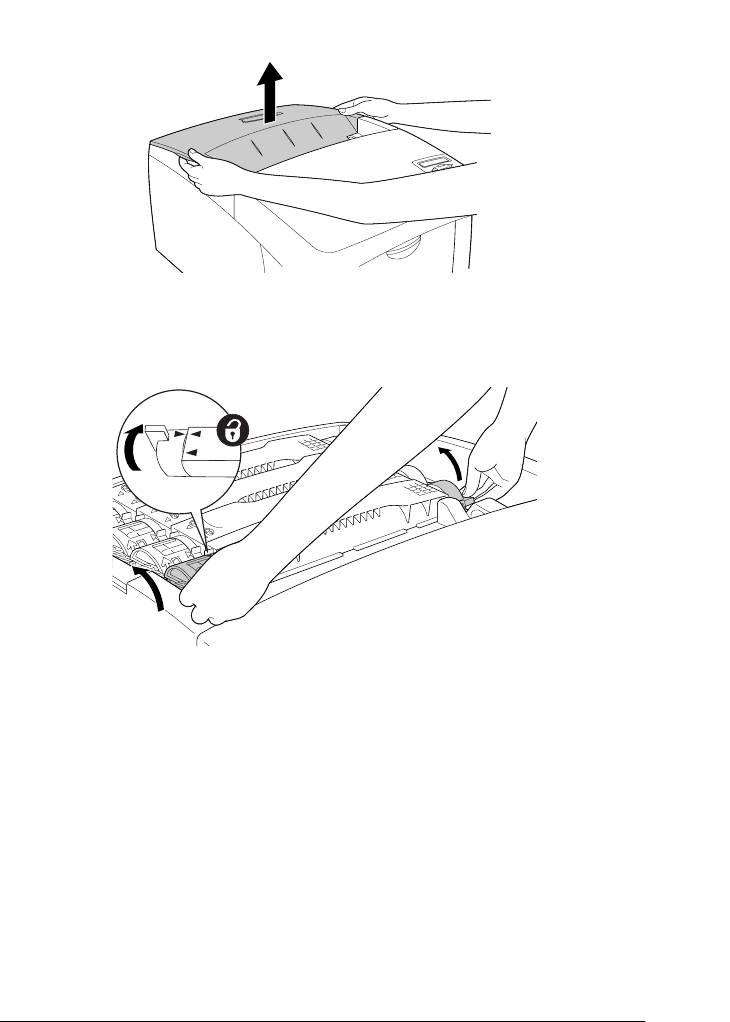
2. Откройте верхнюю крышку.
8
8
8
8
3. Поверните ручки картриджа, чтобы его разблокировать.
8
8
8
8
8
Примечание:
Держите ручки обеими руками.
8
8
8
Обслуживание и транспортировка
197
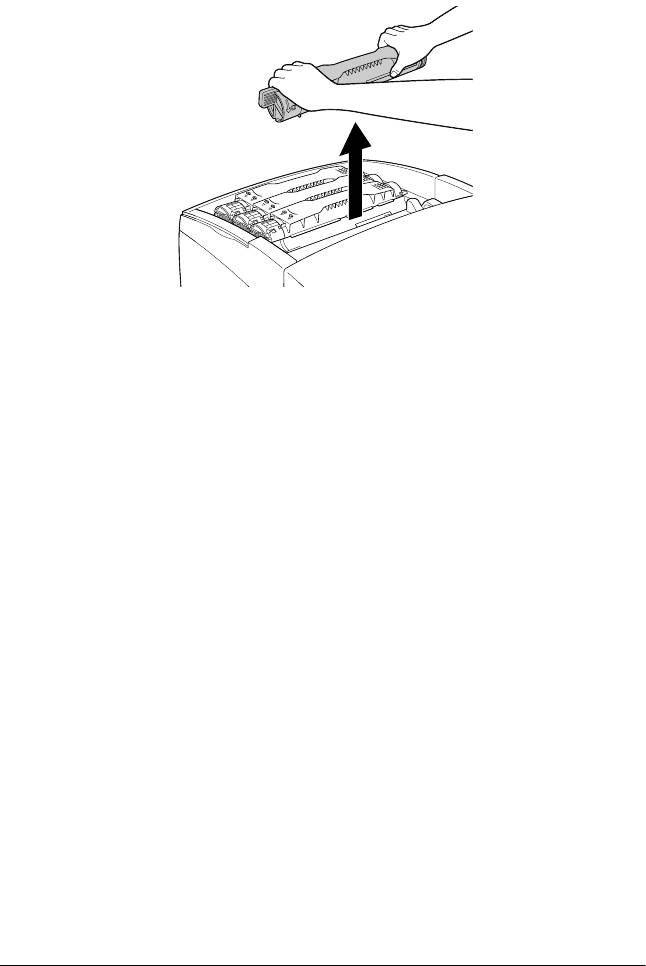
4. Выньте картридж из держателя.
Примечание:
❏ Небольшое количество тонера может осесть на нижней
части картриджа. Следите, чтобы он не высыпался
и не попал на вашу кожу или одежду.
❏ Положите использованный картридж на ровную
поверхность горловиной вверх, чтобы не просыпать тонер.
❏ Утилизируйте использованный картридж, поместив его
в специальный пакет.
198 Обслуживание и транспортировка
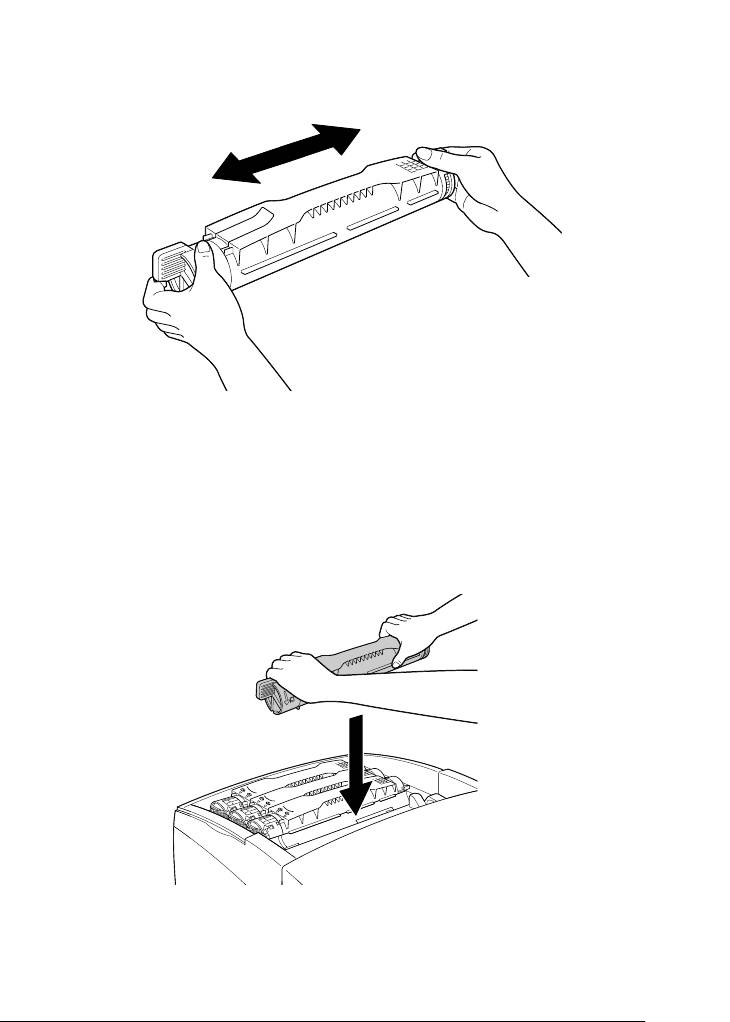
5. Выньте новый картридж с тонером из упаковки и осторожно
встряхните его, чтобы тонер распределился равномерно.
8
8
8
8
8
Примечание:
8
Не снимайте защитную пленку.
6. Держите картридж, как показано на рисунке, и опустите его
8
вдержатель.
8
8
8
8
8
Обслуживание и транспортировка
199
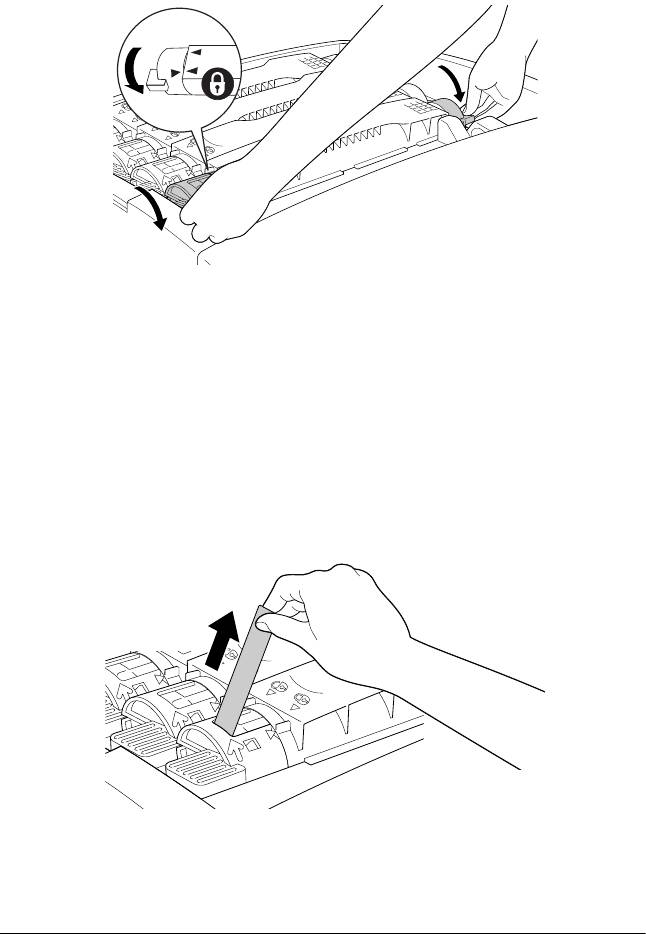
7. Поверните ручки картриджа, чтобы катридж оказался
заблокированным на месте.
Примечание:
Держите ручки обеими руками и проворачивайте их до щелчка.
Предостережение:
Следите, чтобы ручки заблокировались полностью. Иначе
c
тонер может просыпаться.
8. Снимите защитную пленку, потянув ее прямо вверх с картриджа.
200 Обслуживание и транспортировка






